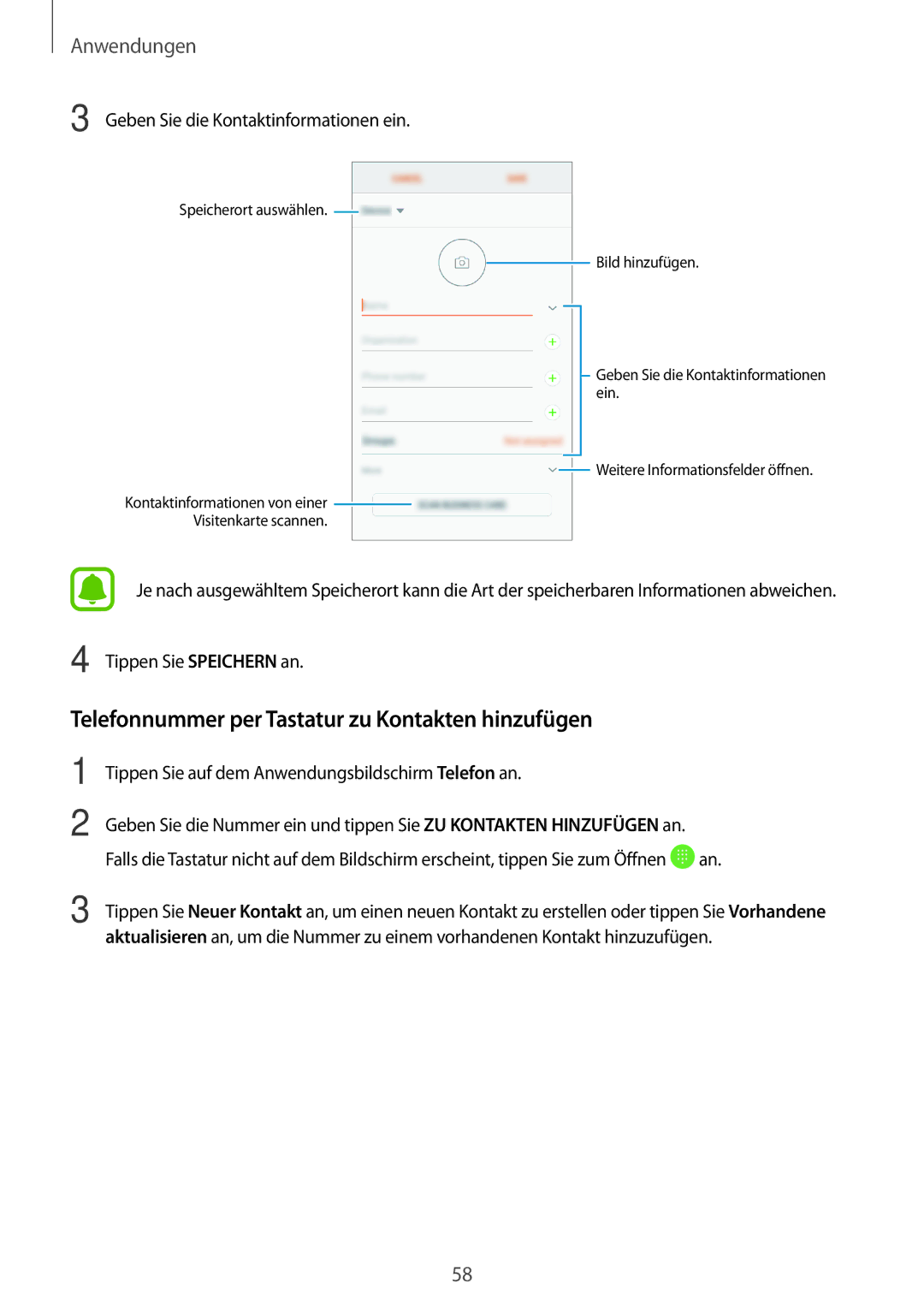Anwendungen
3 Geben Sie die Kontaktinformationen ein.
Speicherort auswählen. ![]()
Bild hinzufügen.
![]() Geben Sie die Kontaktinformationen ein.
Geben Sie die Kontaktinformationen ein.
![]() Weitere Informationsfelder öffnen.
Weitere Informationsfelder öffnen.
Kontaktinformationen von einer ![]()
Visitenkarte scannen.
Je nach ausgewähltem Speicherort kann die Art der speicherbaren Informationen abweichen.
4 Tippen Sie SPEICHERN an.
Telefonnummer per Tastatur zu Kontakten hinzufügen
1
2
Tippen Sie auf dem Anwendungsbildschirm Telefon an.
Geben Sie die Nummer ein und tippen Sie ZU KONTAKTEN HINZUFÜGEN an. Falls die Tastatur nicht auf dem Bildschirm erscheint, tippen Sie zum Öffnen ![]() an.
an.
3 Tippen Sie Neuer Kontakt an, um einen neuen Kontakt zu erstellen oder tippen Sie Vorhandene aktualisieren an, um die Nummer zu einem vorhandenen Kontakt hinzuzufügen.
58